( )
GitリポジトリをGitLabからGitHubへ移行する
開発関連技術
GitLab, GitHub
当ブログのソースコードは GitLab で管理していたのですが、普段 GitHub の方を使用することがほとんどなので、先日 GitHub へ移行しました。
ソースコードのほかに、Issue やマジリクなどの移行できたので、その手順を残しておきます。
移行にあたって#
ミラーリングで対応できるもの#
- ソースコード(+ コミット履歴)
- ブランチ
- タグ
これらはリポジトリのミラーリングを行うことで比較的すぐに移行できます。
これに加えて Wiki についても、Wiki データのミラーリングを行うことで対応できるようです。
※今回は Wiki については試してません。
移行スクリプトで対応できるもの#
以下のデータも移行したかったのですが、リポジトリのミラーリングでは対応していませんでした。
- ラベル
- マイルストーン
- Issue
- マジリク
しかし、有志の方がこれらのデータを移行するスクリプトを公開されていたので、今回はこちらを使わせていただきました。
移行スクリプトを使うための前提#
- Node.js 導入済み
- npm か yarn コマンドが使えること
ちなみに移行元、移行先ともにプライベートリポジトリでも使用できました。
移行の仕様#
移行スクリプトの 2020/08/08 時点での仕様です。
ラベル#
GitHub のデフォルトのラベルに、移行したラベルが追加されます。
色も同じっぽかったです。
また、gitlab merge requestというラベルも追加されます。
このラベルは、マジリクを Issue 変換したものに付与されます。
マイルストーン#
タイトルや対象範囲、open か close なのかなど、ほぼそのまま移行されます。
Issue#
移行元
※すみません、移行元のスクショは撮り忘れました…。
移行先
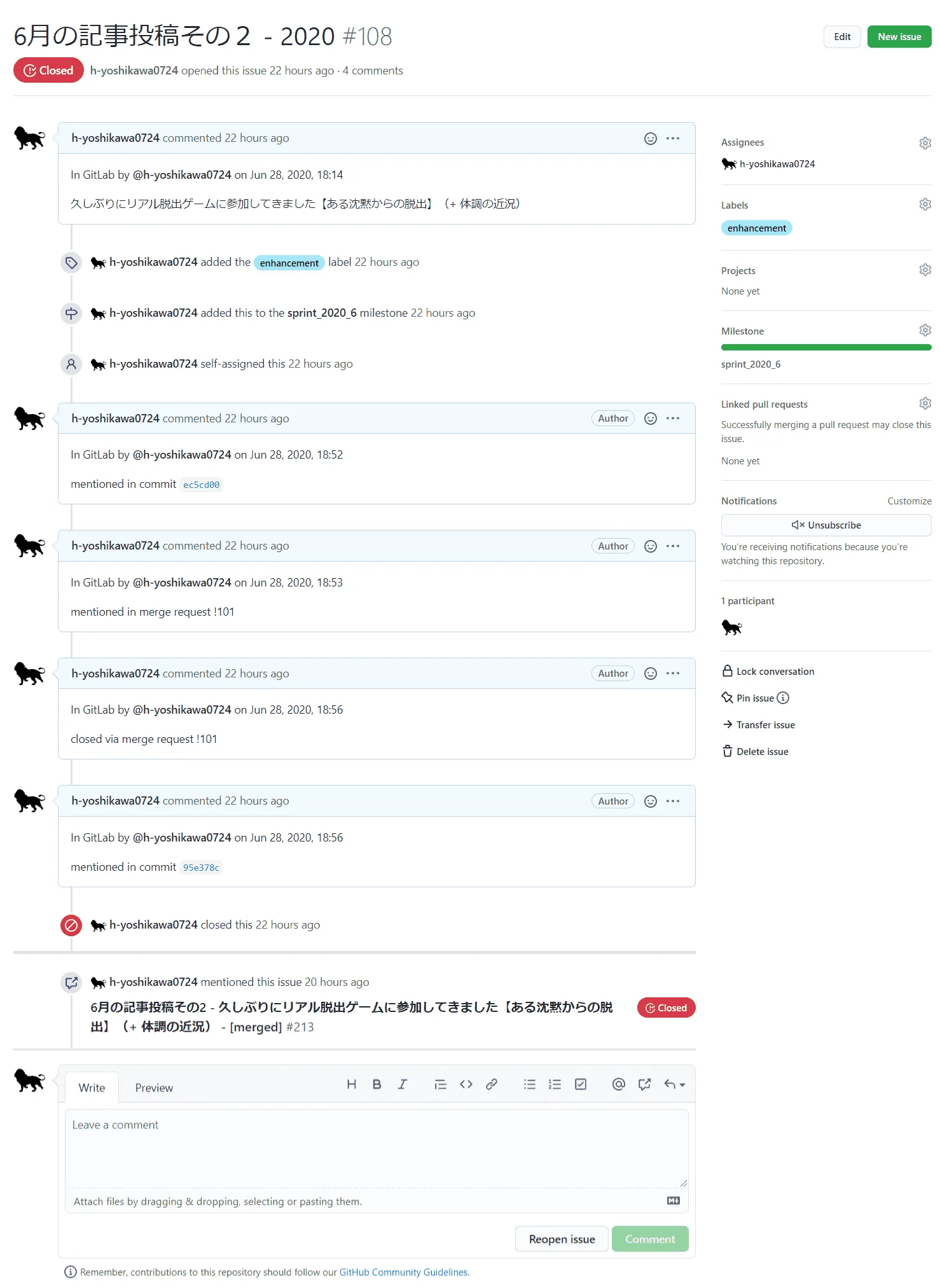
タイトルやコメント、open なのか close なのかなど、ほぼそのまま移行されます。
ただ、その作成日時は移行実施した日時になるため、コメントにIn GitLab by @h-yoshikawa0724 on Jun 28, 2020, 18:14のような、移行元での情報が記載されるようになっています。
画像アップロード内容まで移行されるかは未確認ですが、S3にアップロードするような設定もあるようです。
また、何らかの原因で Issue 移行(移行先リポジトリに Issue 作成)に失敗することがありますが、その救済設定(useReplacementIssuesForCreationFails)がデフォルトで有効になっています。
(移行スクリプトの設定も参照)
自分の場合は、最初の頃、少し手伝ってもらっていた先輩が作ったIssue が移行時にエラーとなっていました。
移行元と移行先ともにプライベートリポジトリであったこと、今は移行元リポジトリからも抜けていて、移行先リポジトリにいなかったことが、恐らくエラーの原因じゃないかと思われます。
この設定が有効になっていると、以下のような代替 Issue が作成されます。
移行元の Issue の説明が失われてしまいますが、その他の情報は引き継がれるようです。
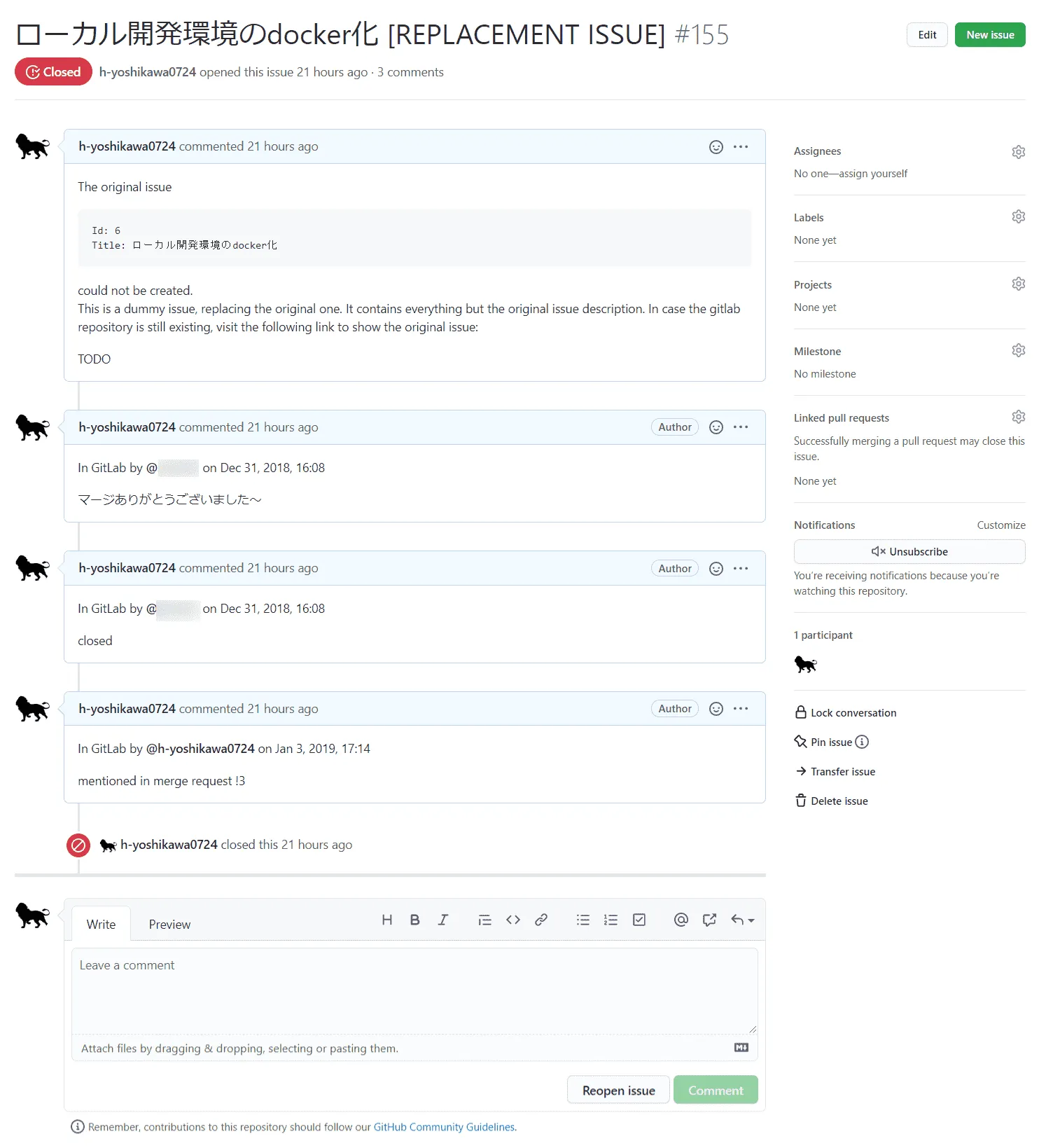
マジリク#
そのマジリクの状態に応じて、挙動が変わります。
- Open → プルリク(Open)に移行される?(今回、この状態のマジリクがなかったので未確認)
- Closed → プルリク(Closed)に移行される
- Merged + ブランチ削除済み → Issue(Closed)に変換される(
gitlab merge requestのラベルがつく) - Merged + ブランチあり → エラーで変換されない
こちらについても作成日時は移行実施した日時になるため、コメントにIn GitLab by @h-yoshikawa0724 on Jun 28, 2020, 18:14のような、移行元での情報が記載されます。
注意点としては、マージ済みの際の挙動でしょうか。
3については以下のような感じです。
移行元
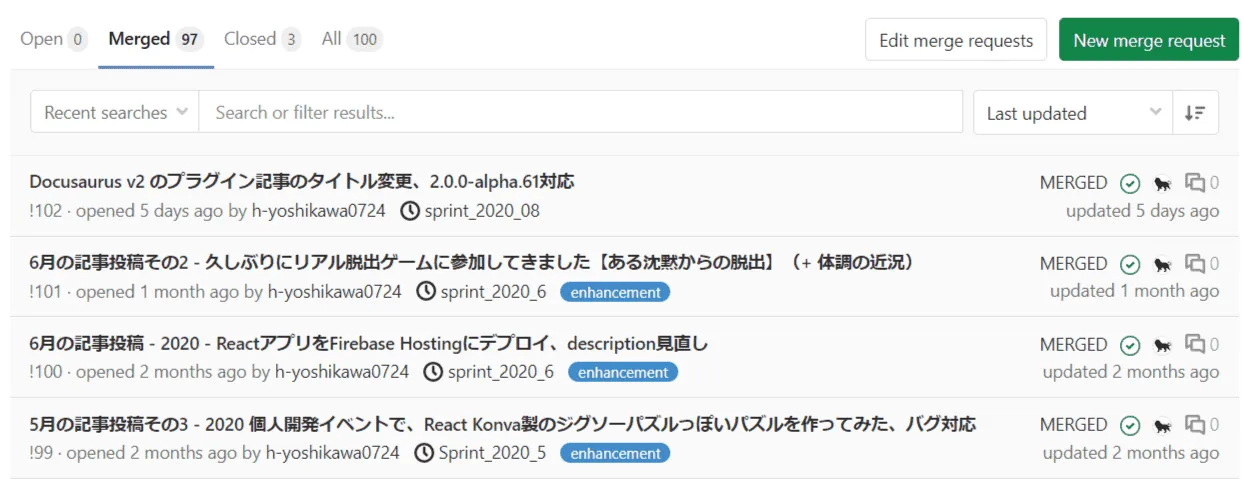
移行先
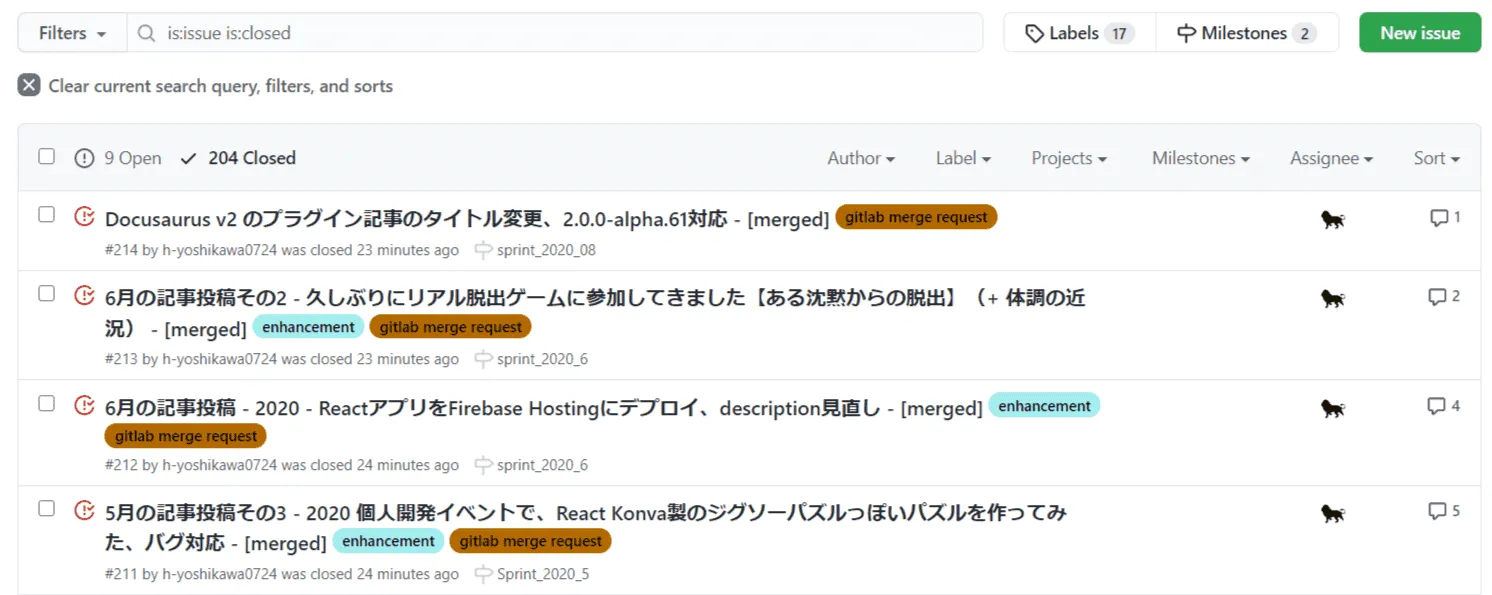
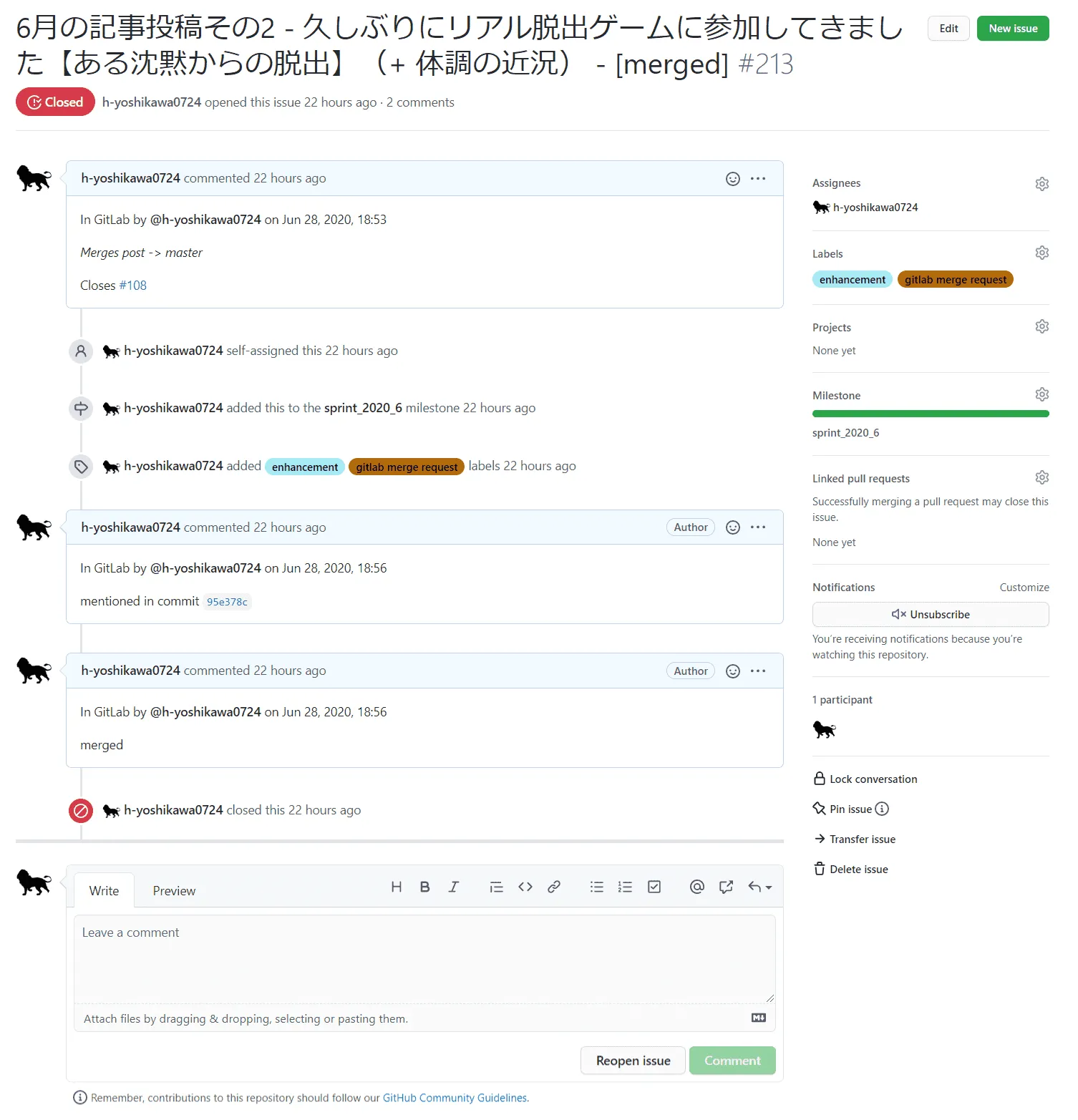
4については、マージ元のブランチはあるが、マージ先との差分がないためにエラーとなってしまうようです。
何も移行されない問題がありますが、移行スクリプトの設定(useIssuesForAllMergeRequests)により、強制的に3と同じ挙動にすることで対応可能です。
(移行スクリプトの設定も参照)
使用上限#
README - import-limit に注意書きがあります。
この移行スクリプトでは、内部的に GitHub API を使用しています。
この GitHub API では、1時間あたり5000 API リクエストという制限があるため、移行内容が多いリポジトリだと上限に引っ掛かる可能性があることに注意です。
リポジトリ移行手順#
前置きが長くなってしまいましたが、ここから実際の手順になります。
リポジトリの用意とミラーリング#
※補足
- 移行元 - GitLabリポジトリ:h-yoshikawa0724/changeofpace
- 移行先 - GitHubリポジトリ:h-yoshikawa0724/change-of-pace
として書いていっているので、適宜ご自分のリポジトリ情報に置き換えてください。
-
GitHub で移行先リポジトリを用意(作成するだけで OK)
-
移行元のベアリポジトリをクローン
git clone --mirror [email protected]:h-yoshikawa0724/changeofpace.git- 移行元のベアリポジトリを、移行先に反映
cd changeofpace.git
git push --no-verify --mirror [email protected]:h-yoshikawa0724/change-of-pace.gitこの時点で、コード(コミット履歴)、ブランチ、タグは移行完了です。
なお、ベアリポジトリというのは作業ディレクトリを持たず、操作履歴などの情報のみを持つリポジトリのことを指すそうです。
末尾に.gitとつくのも特徴で、実際に配下ディレクトリを見ると以下のようになっていました。
ls changeofpace.git/
config description HEAD hooks/ info/ objects/ packed-refs refs/アクセストークンの用意#
GitLab#
プロフィールアイコンのSettings → Access Tokens. から。
apiとread_repositoryの scope を持ったトークンを生成し、その値を控えておきます。
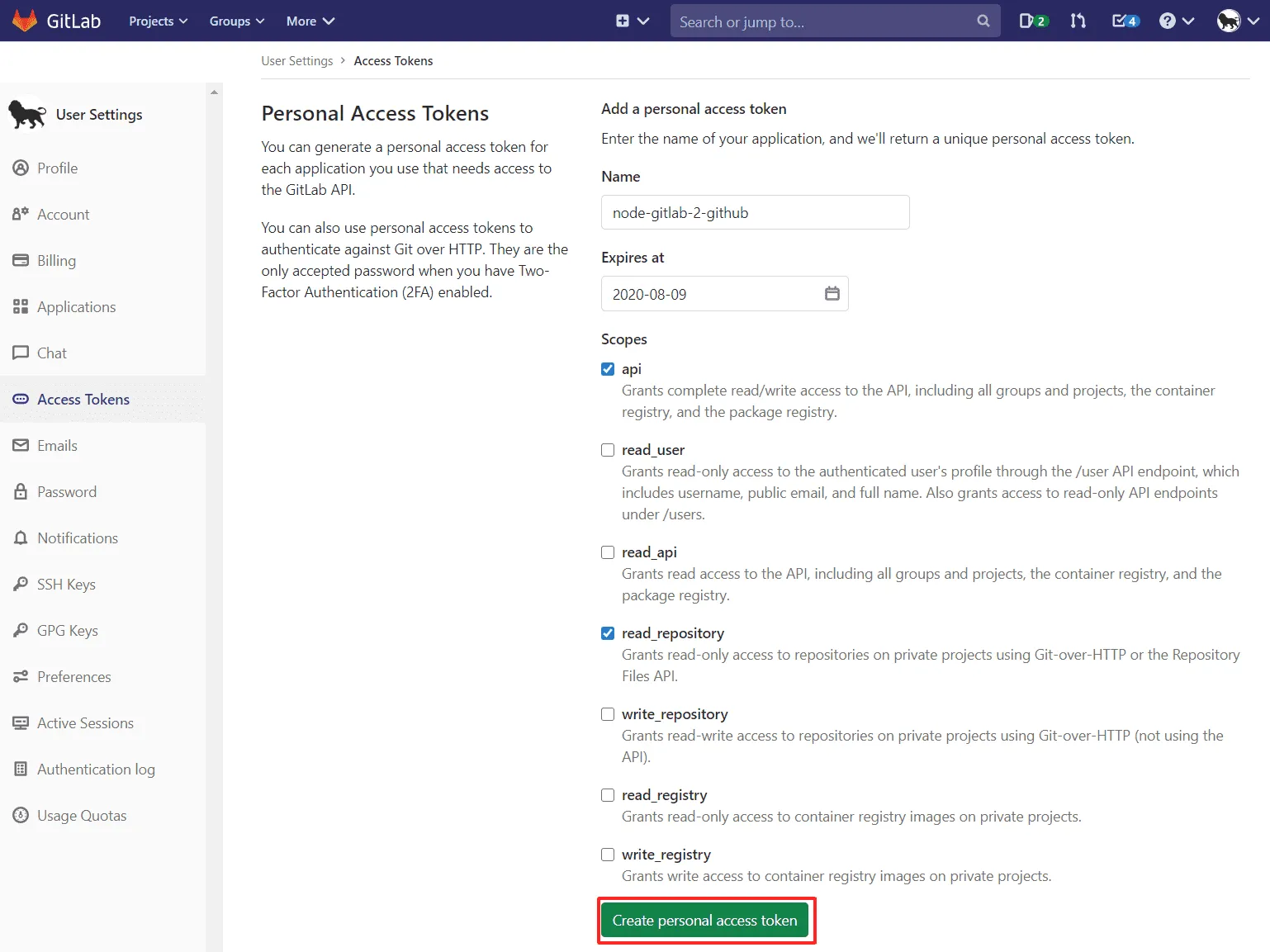
GitHub#
プロフィールアイコンのSettings → Developer settings → Personal access tokens. から。
「Generate new token」を押すと、アカウントのパスワード入力を求められるので入力。
repoの scope を持ったトークンを生成し、その値を控えておきます。
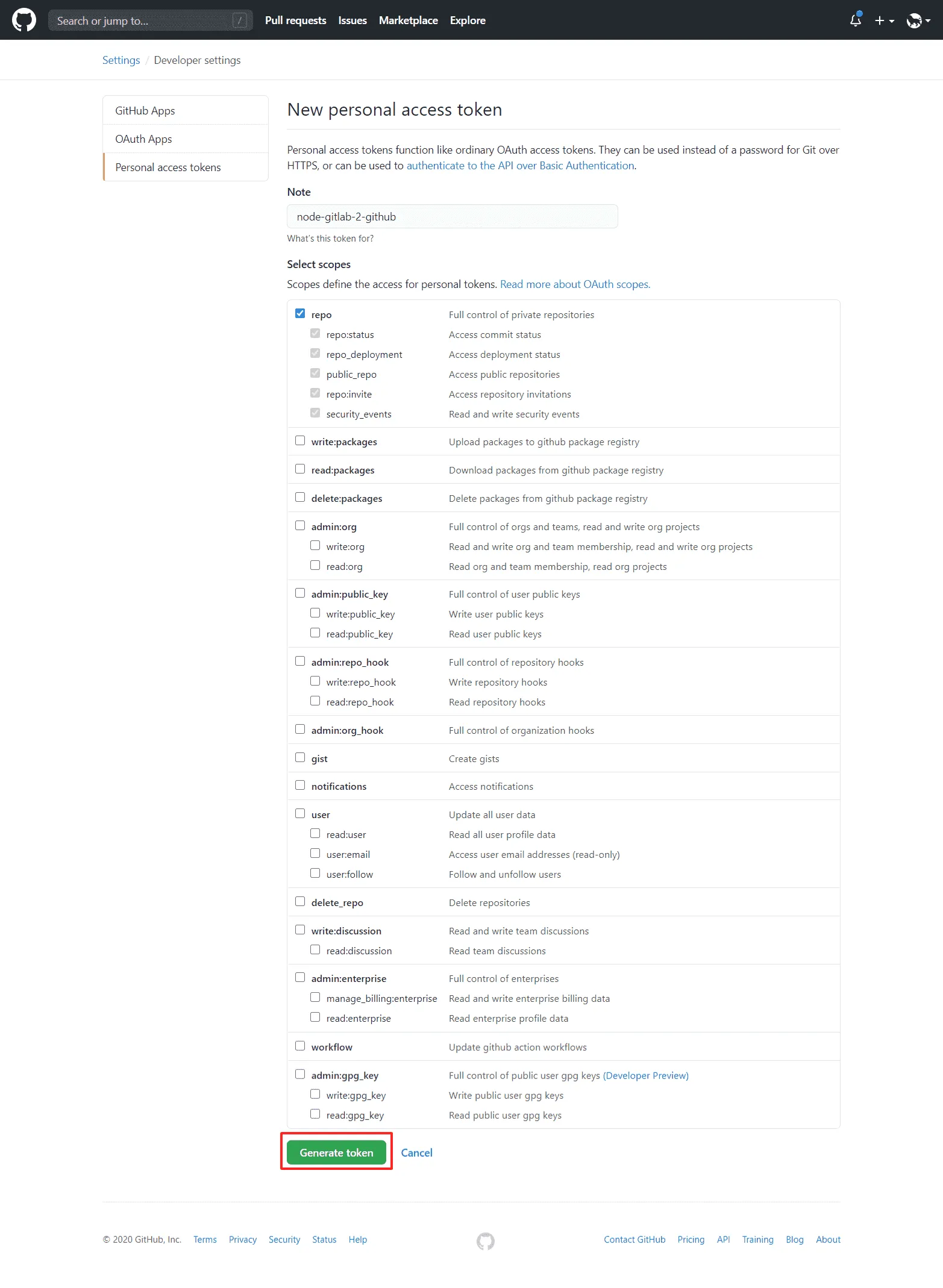
移行スクリプトの用意#
- 移行スクリプトのダウンロード
git clone https://github.com/piceaTech/node-gitlab-2-github.git- ライブラリのインストール
cd node-gitlab-2-github
npm -i
# or
yarn install移行スクリプトの設定#
設定ファイルの用意#
src/settings.tsに以下を追記(useReplacementIssuesForCreationFails: boolean;の下にでも)
useIssuesForAllMergeRequests: boolean;※最近追加された設定の型定義が漏れていたようです。これがないとスクリプトが動きません。
ただ、自分がこの修正のプルリクを出したので、マージされるなり対応されたら、この手順は不要になります。
→ 2020/09/01追記 無事マージされました!
sample_settings.tsをsettings.tsにリネームして、設定を編集
自分の場合の例.
import Settings from './src/settings';
export default {
gitlab: {
// url: 'https://gitlab.mycompany.com' // 公式でなく独自にホスティングしている場合のみ、その URL
token: 'XXXXXXXXXXXXX', // 先ほど控えたトークン
projectId: 'XXXXXXX', // 後述参考
},
github: {
// baseUrl: 'https://gitlab.mycompany.com:123/etc', // 公式でなく独自にホスティングしている場合のみ、その URL
owner: 'h-yoshikawa0724', // 移行先リポジトリのオーナーアカウント ID
token: 'XXXXXXXXXXXXX', // 先ほど控えたトークン
repo: 'change-of-pace', // 移行先リポジトリ名
},
usermap: {
'h-yoshikawa0724': 'h-yoshikawa0724', // GitLab アカウントID: GitHub アカウント ID のマッピング(移行時にこれに応じて変換される)
},
projectmap: {
'h-yoshikawa0724/changeofpace': 'h-yoshikawa0724/change-of-pace', // GitLab リポジトリ名: GitHub リポジトリ名
},
conversion: {
useLowerCaseLabels: true,
},
debug: false, // デバッグ実行するかどうか
usePlaceholderIssuesForMissingIssues: true, // 削除されたIssue があった時などに、移行元と移行先とでその分 Issue 番号がずれるを防ぐために空の Issue を作成するか
useReplacementIssuesForCreationFails: true, // 何らかの原因で Issue 移行に失敗した際に、代替 Issue を作成するか(移行元の説明は失われるが、それ以外は引き継がれる)
useIssuesForAllMergeRequests: true, // 強制的に全ての移行元マジリクを移行先 Issue に変換するか
skipMatchingComments: [], // コメント移行をスキップするワード設定(このワードを含むコメントは移行されない、ワードの大文字小文字は区別しない)
mergeRequests: {
logFile: './merge-requests.json',
log: false, // 移行元マジリクを logFile に出力するかどうか(出力する場合は移行先へ移行されない)
},
} as Settings;設定の詳細や他の設定が知りたい場合は、README - Where to find info for the settings.ts に説明が記載されています。
プロジェクト ID の確認方法#
GitLab のリポジトリトップ画面に表示されているので、そこで確認できます。
もしくは、一度projectIdをnullにした状態で、このスクリプトを実行すると確認できます。
他の設定が問題なければ、リポジトリの一覧が表示されて、そこへプロジェクト ID が表示されるようになっています。
yarn start
yarn run v1.22.4
node node_modules/ts-node/dist/bin.js ./src/index.ts
XXXXXXX change-of-pace --
Select which project ID should be transported to github. Edit the settings.js accordingly. (gitlab.projectID)
Done in 14.89s.移行スクリプトの実行#
npm run start
# or
yarn startこれで移行が開始されます。
当然、移行内容の量が多いほど時間がかかるので気長に待ちましょう。
Transfer complete!と表示されたら移行完了です。
ちゃんと移行されているか確認してみましょう。
ちなみに自分の場合は、設定の関係上2回実行することになったのですが、基本的には前回の移行で作成された分と重複して移行(作成)されるということはないようです。
ログ出力を見た感じ、
ラベルやマイルストーンは「既に存在しています」
Issue やプルリクは「更新しました」
みたいな英語が表示されていたような気がします。
ただ、useReplacementIssuesForCreationFails設定により作られた代替 Issue(Issue タイトル末尾に[REPLACEMENT ISSUE]がついているもの)に関しては、既に存在すると認識されないようで、重複して作られてしまいました。
その他の設定移行#
必要に応じて、その他の設定も移行しましょう。
自分の場合は、移行元リポジトリと Netlify を連携させていたので、移行先リポジトリで連携しなおしました。
Netlify#
Settings → Build & Deploy → Continuous Deployment → Build settings → 「Edit settings」
から、連携するリポジトリ更新。
後処理#
これもまた必要に応じて行いましょう。
- 旧 GitLab リポジトリの削除
- ミラーリング時にローカルへ作った、ベアリポジトリの削除
- 今回移行したプロジェクトのローカルリポジトリのリモートURLを、移行先リポジトリの方に設定
- アクセストークンを削除
今回、特に大きな問題もなくリポジトリの移行ができて安心しました。
この移行スクリプトを作成された方に感謝ですね!
使い方をちゃんと理解したうえで使用すれば、とても便利なスクリプトなので、移行を考えられている方はぜひ使ってみてはいかがでしょうか。
ではでは。
